

|
MathType是強大的數學公式編輯器,與常見的文字處理軟件和演示程序配合使用,能夠在各種文檔中加入復雜的數學公式和符號,可用在編輯數學試卷、書籍、報刊、論文、幻燈演示等方面,是編輯數學資料的得力工具。 在數學中,涉及到一些數據分析時,經常會用到百分比來描述數據中所反映出來的情況,用到百分比時,就要用到百分號,只有數字加百分號才是一個完整的百分比,百分號是一個關鍵,如果沒有百分號,它是只是一個數字,表達不了任何含義。在用MathType編輯這些數學公式時,百分號也是可以輕輕松松就編輯出來的。下面就來介紹MathType百分號的編輯方法。 具體操作方法如下: 1.按照自己的使用習慣打開MathType公式編輯器,進入到編輯界面。從Word中打開或者雙擊桌面上的MathType圖標都可以,編輯過程沒有影響。  ? ?打開軟件進行相應的公式編輯 2.直接用鍵盤編輯好數字后,移動鼠標,點擊MathType菜單欄中的“編輯”——“插入符號”命令。 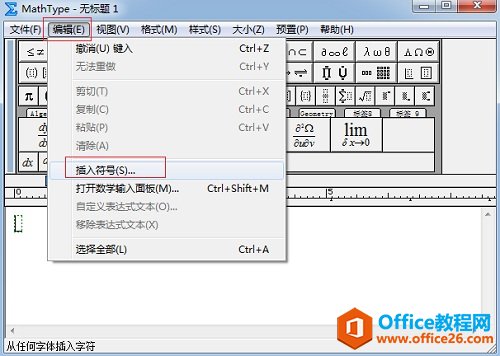 ? ?選擇MathType菜單中的“編輯”——“插入符號”命令 3.隨后會彈出一個“插入符號”對話框,在這個對話框中,將查看設置成“字體”——“Symbol”,如果打開時默認就是此模式,那就不需要再另外設置了。然后在下方的符號面板中找到百分號,點擊插入就可以了。 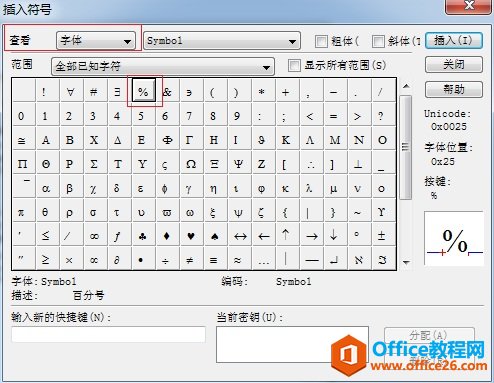 ? ?在面板中找到百分號后插入 其實這個符號在“樣式”的查看方式下也是可以編輯出來的,“描述”的查看方式下也有,但是“描述”下的查看方式并不符合我們平時使用符號的規范,所以建議不要使用此方式下的百分號。一個理想的方法是“字體”方式下的百分號。 以上內容向大家介紹了MathType百分號的編輯方法,同樣采用了MathType插入符號的方法,但是對符號的查看方式并不特意要求,所以很多人只要將“插入符號”的對話框調出來后就可以編輯出這個符號了,相比其它的MathType特殊符號來說,百分號的編輯要相對簡單一點。 |
溫馨提示:喜歡本站的話,請收藏一下本站!